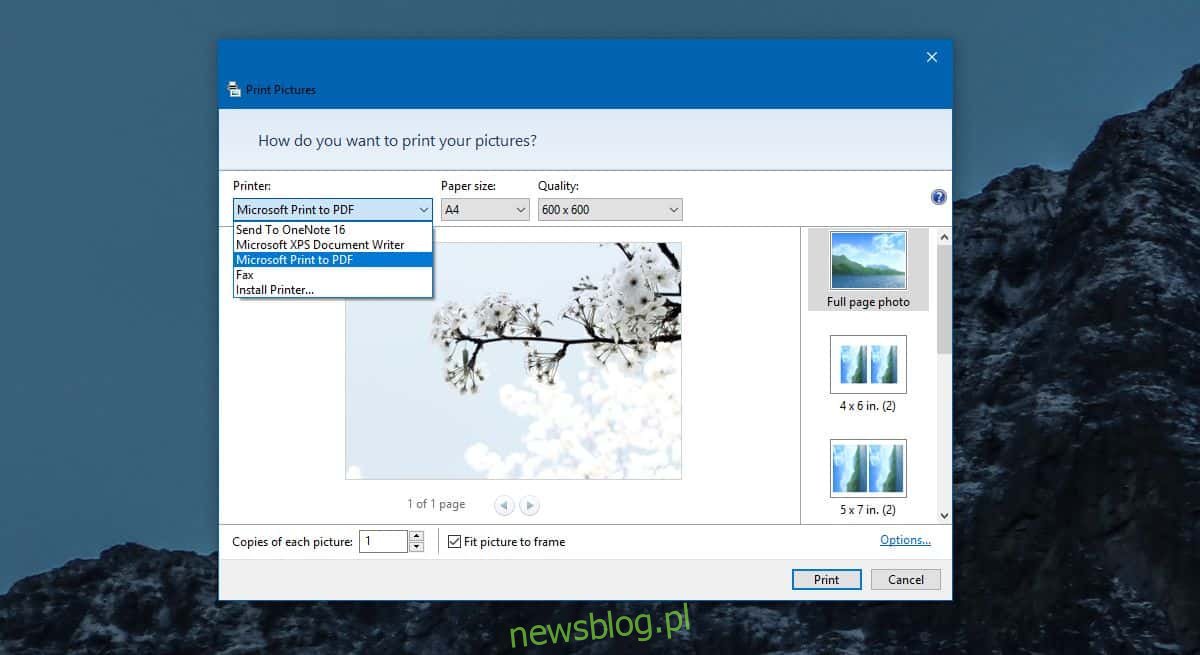PDF to preferowany format udostępniania dokumentów online. Może być ograniczony na wiele sposobów, ale ten format istnieje tylko w jednym celu; prawidłowe wyświetlanie dokumentu online. Jeśli kiedykolwiek martwisz się, że plik Microsoft Word może wyglądać inaczej w systemie innej osoby, możesz przekonwertować go na plik PDF. Format jest również używany do udostępniania pokazów slajdów i może być używany do innych typów dokumentów i obrazów. W systemie Windows 10 jest wbudowane narzędzie, które umożliwia konwersję plików do formatu PDF.
To narzędzie jest przeznaczone do formatów plików, które można konwertować do formatu PDF, np. Można przekonwertować obraz PNG na plik PDF, jednak nie można przekonwertować pliku MP3 na PDF.
Konwertuj pliki do formatu PDF
Otwórz plik, który chcesz przekonwertować do formatu PDF, i dotknij skrótu klawiaturowego Ctrl + P lub kliknij plik prawym przyciskiem myszy i wybierz Drukuj z menu kontekstowego. Otworzy się okno dialogowe drukowania. Otwórz menu rozwijane Drukarka i wybierz opcję Microsoft Print to PDF.
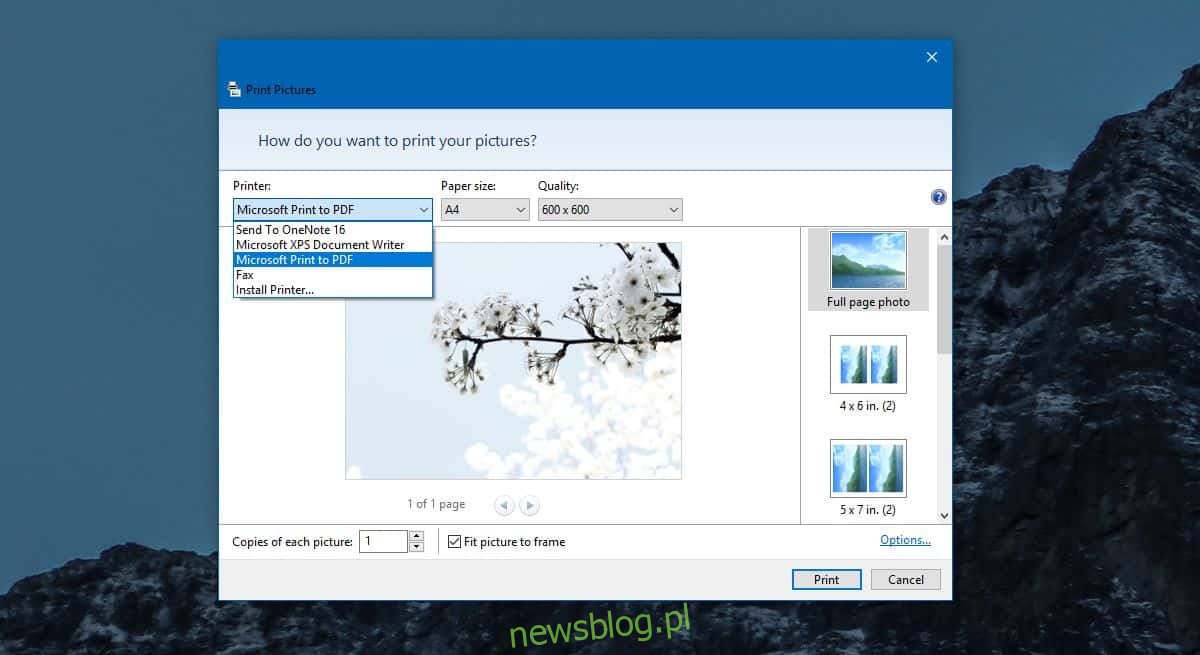
Możesz wybrać rozmiar papieru i jakość druku. Kliknij opcję Drukuj i nadaj nazwę wyjściowemu plikowi PDF.
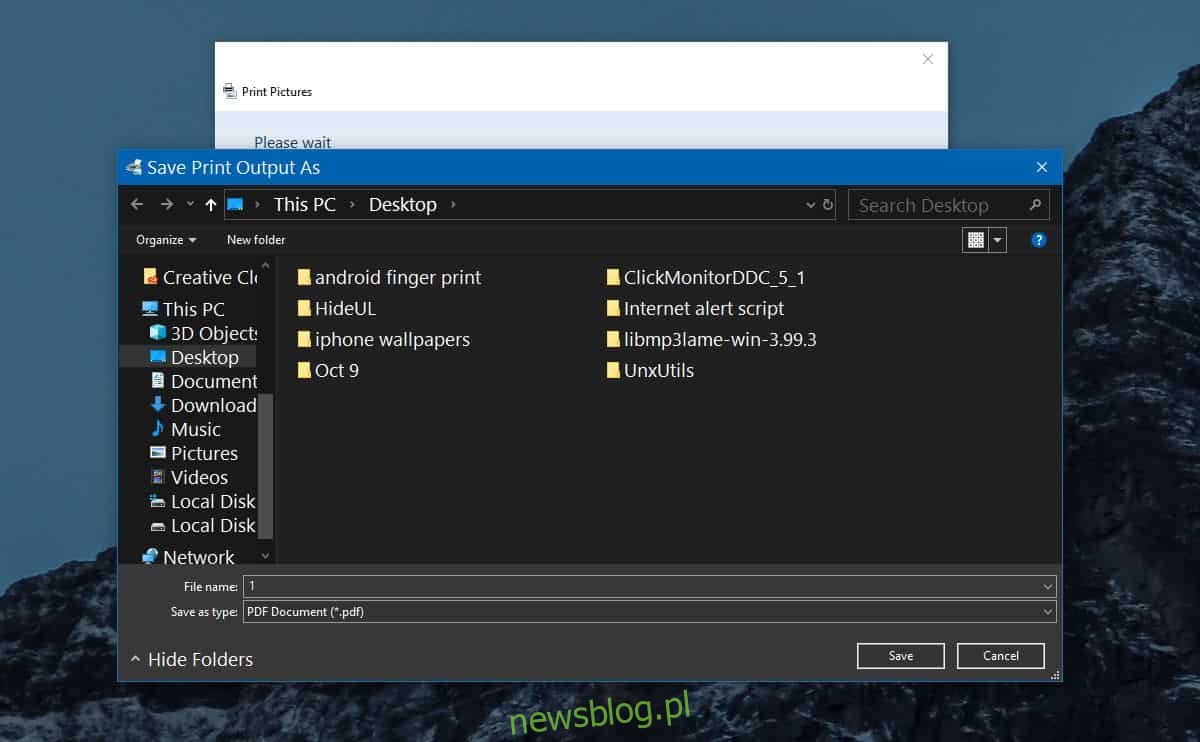
Utworzenie pliku PDF zajmuje trochę czasu, a jeśli masz do czynienia ze szczególnie dużym plikiem, może to potrwać jeszcze dłużej. Nie ma opcji szyfrowania, co oznacza, że nie można zablokować pliku hasłem. Jeśli chcesz dodać hasło, będziesz musiał użyć innej aplikacji, aby je przekonwertować, lub możesz dodać je do archiwum i zamiast tego zastosować hasło do archiwum.
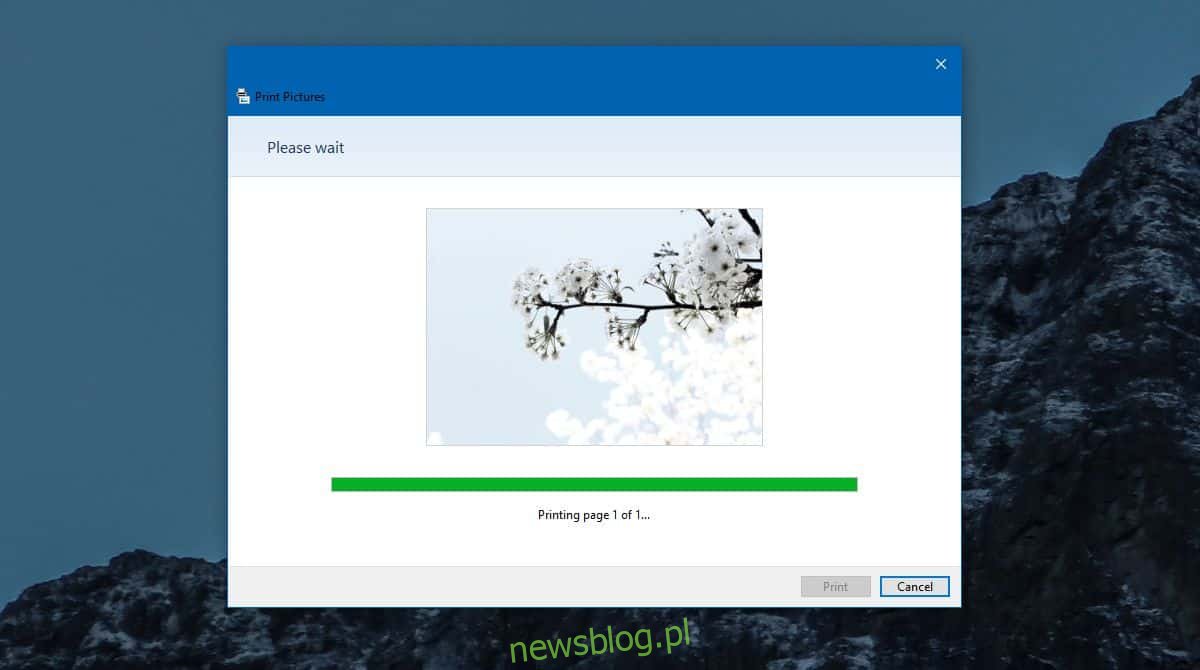
Nie możesz użyć aplikacji Microsoft Print to PDF Printer do utworzenia dokumentu wielostronicowego, jednak jeśli konwertujesz dokument wielostronicowy lub długi arkusz kalkulacyjny, plik wyjściowy będzie miał wiele stron. Nie próbuje niepotrzebnie zmieścić wszystkiego na jednej stronie. W niektórych przypadkach, na przykład podczas korzystania z arkusza kalkulacyjnego, wiersze i kolumny mogą zostać dostosowane i możesz otrzymać więcej stron, niż się spodziewałeś. Jeśli kiedykolwiek wydrukowałeś arkusz kalkulacyjny, prawdopodobnie się tego spodziewasz.
We wszystkich przypadkach zachowywane jest formatowanie. Jeśli aplikacja coś wycina, odznacz opcję „Dopasuj obraz do ramki” i powinna rozwiązać problem.
Nie masz wielu opcji kontrolowania jakości pliku wyjściowego, co oznacza, że możesz otrzymać szczególnie duży plik PDF. W niektórych przypadkach możesz zmienić jakość, ale nie możesz całkowicie polegać na tej opcji.